In Windows 10 kann Cortana auch SMS versenden. Dazu gebt ihr die Nachricht per Tastatur ein oder diktiert sie. Außerdem kann Cortana euch auch über entgangene Anrufe und Nachrichten eures Windows Phone auf dem Desktop benachrichtigen. Wir zeigen, wie das geht und wie ihr mit Cortana SMS versendet.
In Windows 10 kann Cortana auch SMS versenden oder euch Benachrichtigungen auf dem Desktop anzeigen, wenn ihr einen Anruf auf dem Smartphone verpasst habt. So funktioniert's.
Windows 10: Mit Cortana SMS senden – So geht's
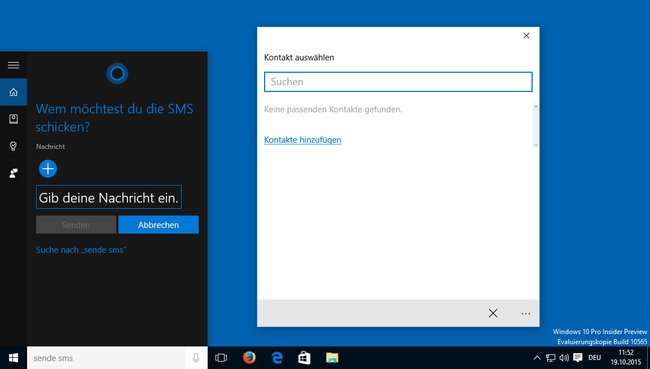
Um mit Cortana SMS aus Windows 10 zu senden, macht ihr Folgendes:
- Öffnet Cortana mit der Tastenkombination Windows + S.
- Tippt sende sms ins Cortana-Suchfeld ein und klickt auf den obersten Eintrag, der mit einer Sprechblase und Text senden markiert ist.
- Cortana fragt als nächstes: Wem möchtest du die SMS schicken? Klickt dazu auf das Plus-Symbol, um gespeicherte Kontakte in einem kleinen separaten Fenster zu suchen und hinzuzufügen.
- Darunter gebt ihr im Textfeld eine Nachricht ein und klickt auf den Button Senden.
Wenn ihr die Option Hey Cortana aktiviert habt, könnt ihr Cortana auch per Sprachbefehl den Kontakt mitteilen und die SMS diktieren. Cortana wiederholt Kontakte und Nachricht dann nochmal und fragt, ob sie gesendet oder editiert werden soll. Nach eurer Bestätigung versendet Cortana die SMS dann über das verbundene Windows Phone.
Hinweis: Die Funktion SMS senden ist in Cortana ab Windows-Build 10565 integriert. Wenn ihr noch keine SMS über Cortana versenden könnt, ist das entsprechende Windows-Update wahrscheinlich noch nicht installiert. Um vorab neue Windows-Funktionen zu testen, könnt ihr euch kostenlos am Windows Insider Program anmelden.
In Windows 10 über Anrufe in Abwesenheit vom Windows Phone benachrichtigt werden – So geht's
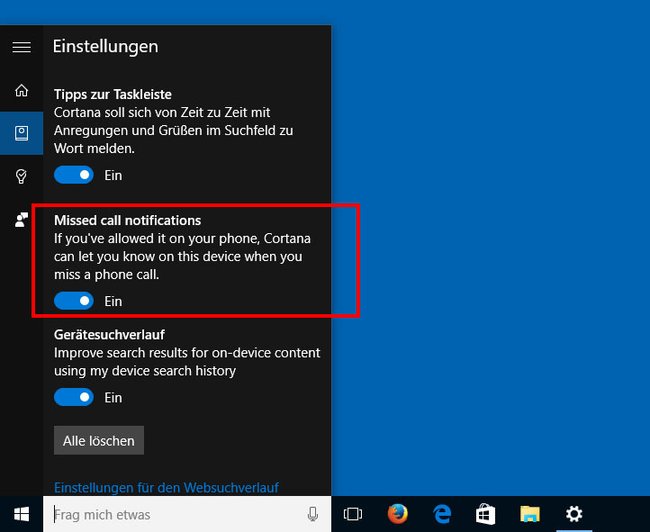
Außerdem lässt sich in den Cortana-Einstellungen festlegen, dass ihr über Anrufe in Abwesenheit von eurem Windows Phone auf dem Desktop benachrichtigt werdet. So geht's:
- Öffnet Cortana und klickt auf der linken Seite auf das Notizbuch-Symbol.
- Klickt auf Einstellungen und scrollt etwas herunter.
- Unter der Überschrift für entgangene Anrufe stellt ihr den Button auf Ein.
Die Einstellung funktioniert allerdings nur, wenn ihr dies auf dem Windows Phone erlaubt habt.
Achtung: Im Windows-Build 10565 wird die Einstellung noch in Englisch angezeigt und nennt sich Missed call notifications.
Was ihr zu Cortana wissen solltet:
